So beheben Sie den Absturz von RUST auf dem PC - Kurzanleitung zur Fehlerbehebung
Wie man RUST auf dem PC zum Absturz bringt Wenn Sie ein begeisterter Gamer sind, haben Sie wahrscheinlich schon von RUST gehört, dem beliebten …
Artikel lesen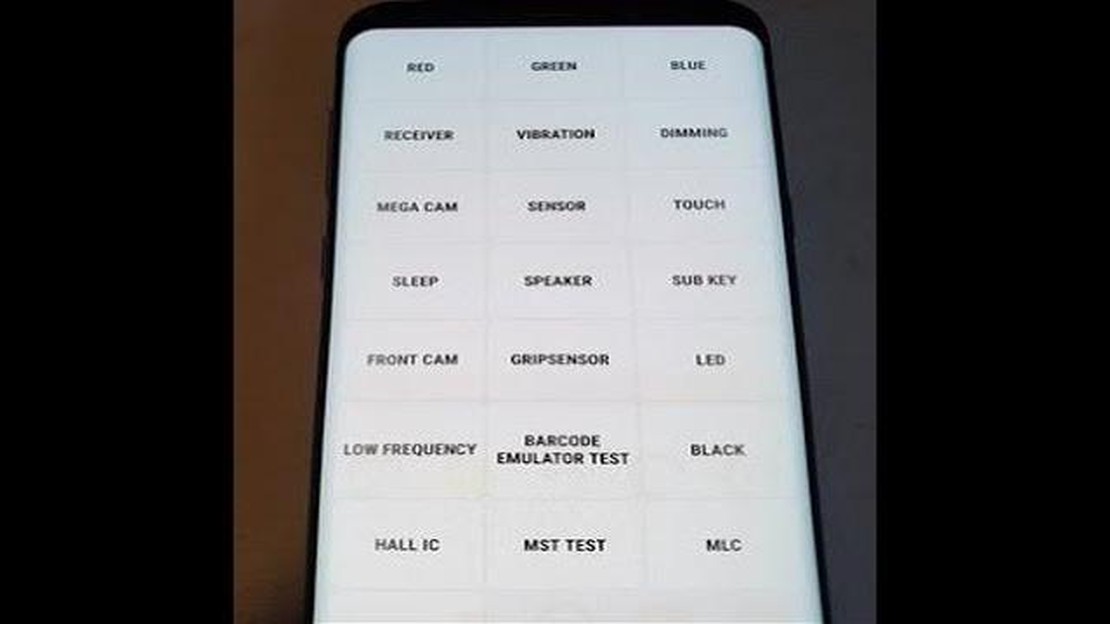
Wenn Sie ein stolzer Besitzer des Samsung Galaxy S9 sind und Probleme mit Sprachanrufen haben, insbesondere wenn Sie den Lautsprechermodus verwenden, sind Sie nicht allein. Viele Nutzer haben berichtet, dass Anrufer sie nicht richtig hören können, wenn sie den Lautsprechermodus auf ihrem Gerät aktiviert haben. Das kann frustrierend sein, besonders wenn Sie den Lautsprechermodus für Freisprechanrufe oder Konferenzgespräche verwenden.
In diesem Artikel werden wir einige mögliche Lösungen untersuchen, die Ihnen helfen, dieses Problem auf Ihrem Galaxy S9 zu beheben. Es ist wichtig zu beachten, dass diese Schritte zur Fehlerbehebung je nach Modell und Softwareversion Ihres Geräts variieren können. Daher ist es eine gute Idee, sicherzustellen, dass Ihr Telefon auf die neueste Softwareversion aktualisiert ist, bevor Sie versuchen, irgendwelche Lösungen zu finden.
Eine mögliche Ursache für dieses Problem ist ein Softwarefehler oder -defekt. Manchmal kann ein einfacher Neustart Ihres Geräts helfen, vorübergehende Softwareprobleme zu beheben. Versuchen Sie, Ihr Galaxy S9 auszuschalten und es nach ein paar Sekunden wieder einzuschalten. Dies kann oft alle temporären Fehler oder Störungen beseitigen, die das Problem mit dem Lautsprechermodus verursachen können.
Wenn das Problem nach dem Neustart Ihres Geräts weiterhin besteht, versuchen Sie, den Lautsprechermodus zu deaktivieren und erneut zu aktivieren. Dies kann manchmal die Einstellungen neu kalibrieren und alle Konflikte lösen, die dazu führen, dass Anrufer Sie nicht hören können. Um den Lautsprechermodus zu deaktivieren, tippen Sie während eines Anrufs einfach auf das Lautsprechersymbol. Warten Sie ein paar Sekunden und tippen Sie dann erneut darauf, um den Lautsprechermodus wieder zu aktivieren. Testen Sie den Anruf mit einem Freund oder Familienmitglied, um zu sehen, ob das Problem behoben ist.
Wenn die oben genannten Schritte das Problem nicht gelöst haben, sollten Sie in Erwägung ziehen, die Netzwerkeinstellungen auf Ihrem Galaxy S9 zurückzusetzen. Dies kann helfen, alle netzwerkbezogenen Probleme zu beseitigen, die das Problem verursachen können. Gehen Sie dazu zur App “Einstellungen” und tippen Sie auf “Allgemeine Verwaltung”, gefolgt von “Zurücksetzen”. Wählen Sie dort “Netzwerkeinstellungen zurücksetzen” und bestätigen Sie Ihre Entscheidung. Denken Sie daran, dass durch das Zurücksetzen der Netzwerkeinstellungen gespeicherte Wi-Fi-Netzwerke und Bluetooth-Kopplungen gelöscht werden, sodass Sie diese erneut einrichten müssen.
Wenn keine der vorherigen Lösungen funktioniert hat, sollten Sie sich an den Samsung-Support oder Ihren Dienstanbieter wenden, um weitere Unterstützung zu erhalten. Dort kann man Ihnen möglicherweise genauere Hinweise zur Fehlerbehebung geben oder Ihnen eine Hardware-Reparatur anbieten, falls erforderlich.
Wenn Sie diese Schritte befolgen und die vorgeschlagenen Lösungen ausprobieren, sollten Sie in der Lage sein, das Problem zu beheben, dass Anrufer Sie nicht richtig hören können, wenn Sie den Lautsprechermodus auf Ihrem Galaxy S9 verwenden. Wir hoffen, dass diese Lösungen Ihnen helfen, Ihr Gerät weiterhin ohne Anrufprobleme zu genießen.
Wenn Anrufer Sie nicht hören können, wenn Sie den Lautsprechermodus auf Ihrem Galaxy S9 verwenden, gibt es mehrere Schritte zur Fehlerbehebung, die Sie versuchen können, um das Problem zu lösen:
Wenn das Problem nach dem Ausprobieren aller oben genannten Schritte zur Fehlerbehebung immer noch besteht, wird empfohlen, den Samsung-Support zu kontaktieren oder ein autorisiertes Service-Center für weitere Unterstützung zu besuchen.
Wenn Anrufer Sie im Lautsprechermodus auf Ihrem Galaxy S9 nicht hören können, könnte das Problem mit dem Mikrofon zusammenhängen. Hier sind einige Schritte, um das Mikrofon zu überprüfen:
Wenn das Mikrofonproblem weiterhin besteht und Anrufer Sie im Lautsprechermodus immer noch nicht hören können, kann dies auf ein Hardwareproblem hinweisen. In solchen Fällen sollten Sie sich an einen professionellen Techniker oder den Hersteller wenden, um weitere Hilfe zu erhalten.
Wenn Anrufer Sie nicht hören können, wenn Sie den Lautsprechermodus auf Ihrem Galaxy S9 verwenden, kann dies an der Rauschunterdrückungsfunktion liegen. Sie können versuchen, die Geräuschunterdrückung zu deaktivieren, um zu sehen, ob das Problem dadurch behoben wird. So geht’s:
Lesen Sie auch: Dunkler iTunes-Modus: So aktivieren Sie den dunklen iTunes-Modus auf Mac oder Windows
Wenn Sie die Rauschunterdrückung deaktivieren, schalten Sie eine Funktion aus, die Hintergrundgeräusche bei Anrufen reduziert. Dies kann zwar die Audioqualität für die andere Person verbessern, kann aber auch dazu führen, dass die andere Person Sie im Lautsprechermodus nicht hören kann.
Versuchen Sie nach dem Deaktivieren der Geräuschunterdrückung, einen Anruf im Lautsprechermodus zu tätigen, um zu sehen, ob das Problem behoben ist. Wenn das Problem weiterhin besteht, müssen Sie die Fehlerbehebung fortsetzen oder den technischen Support in Anspruch nehmen.
Lesen Sie auch: Die besten kostenlosen iPhone-Spiele des Jahres 2023: die 10 besten Spiele für dein Smartphone
Wenn Sie Probleme mit Sprachanrufen auf Ihrem Galaxy S9 haben, bei denen Anrufer Sie im Lautsprechermodus nicht hören können, besteht eine mögliche Lösung darin, die Software auf Ihrem Gerät zu aktualisieren. Software-Updates enthalten oft Fehlerbehebungen und Verbesserungen, die helfen können, Probleme wie dieses zu lösen.
Führen Sie die folgenden Schritte aus, um nach Software-Updates für Ihr Galaxy S9 zu suchen:
Es wird empfohlen, Ihr Gerät mit einem stabilen Wi-Fi-Netzwerk zu verbinden und sicherzustellen, dass der Akku Ihres Geräts ausreichend geladen ist, bevor Sie das Update herunterladen und installieren.
Starten Sie Ihr Gerät nach der Installation des Updates neu und testen Sie die Sprachanruf-Funktion im Lautsprechermodus, um zu sehen, ob das Problem behoben wurde.
Wenn die Aktualisierung der Software das Problem nicht behebt, können Sie auch andere Schritte zur Fehlerbehebung ausprobieren, z. B. das Zurücksetzen der Netzwerkeinstellungen, das Löschen der Cache-Partition oder als letzten Ausweg das Zurücksetzen auf die Werkseinstellungen.
Wenn Anrufer Sie nicht hören können, wenn Ihr Galaxy S9 im Lautsprechermodus ist, gibt es einige mögliche Ursachen für dieses Problem. Prüfen Sie zunächst, ob das Mikrofon blockiert oder abgedeckt ist. Stellen Sie sicher, dass Sie das Mikrofon nicht versehentlich mit der Hand oder einer Hülle abdecken. Außerdem können Sie versuchen, das Mikrofon mit einem weichen Tuch oder mit Druckluft zu reinigen. Eine weitere mögliche Ursache könnte ein Softwareproblem sein. Versuchen Sie, Ihr Telefon neu zu starten oder die Software zu aktualisieren, um zu sehen, ob das Problem dadurch behoben wird. Wenn das Problem weiterhin besteht, müssen Sie sich möglicherweise an den Samsung-Support wenden oder ein Service-Center aufsuchen, um Ihr Gerät überprüfen und reparieren zu lassen.
Wenn Sie auf Ihrem Galaxy S9 ein Problem mit Sprachanrufen haben, gibt es ein paar Schritte, die Sie versuchen können, um das Problem zu beheben. Prüfen Sie zunächst, ob die Signalstärke an Ihrem aktuellen Standort stark ist. Ein schwaches Signal kann die Gesprächsqualität beeinträchtigen. Wenn das Signal schwach ist, versuchen Sie, an einen anderen Ort mit besserem Empfang zu gehen. Sie können auch versuchen, die Freisprecheinrichtung während eines Anrufs ein- und auszuschalten, um zu sehen, ob sich die Audioqualität dadurch verbessert. Stellen Sie außerdem sicher, dass Ihr Mikrofon nicht blockiert oder abgedeckt ist. Wenn keiner dieser Schritte funktioniert, können Sie versuchen, Ihr Telefon neu zu starten oder auf die Werkseinstellungen zurückzusetzen. Wenn das Problem weiterhin besteht, wenden Sie sich an Ihren Mobilfunkanbieter oder den Samsung-Support, um weitere Unterstützung zu erhalten.
Wenn Anrufer Sie nicht hören können, wenn Ihr Galaxy S9 im Lautsprechermodus ist, gibt es ein paar Schritte zur Fehlerbehebung, die Sie versuchen können. Prüfen Sie zunächst, ob das Mikrofon nicht blockiert oder verdeckt ist. Vergewissern Sie sich, dass Ihre Hand oder eine Hülle das Mikrofon nicht verdeckt. Sie können das Mikrofon auch vorsichtig mit einem weichen Tuch oder mit Druckluft reinigen. Ein Neustart des Telefons oder eine Aktualisierung der Software kann ebenfalls zur Lösung des Problems beitragen. Wenn keiner dieser Schritte funktioniert, sollten Sie sich an den Samsung-Support wenden oder ein Service-Center aufsuchen, um weitere Unterstützung und mögliche Reparaturen zu erhalten.
Wenn der Ton auf Ihrem Galaxy S9 nicht funktioniert, wenn Sie den Lautsprechermodus für Anrufe verwenden, gibt es ein paar mögliche Ursachen für dieses Problem. Prüfen Sie zunächst, ob das Mikrofon nicht blockiert oder abgedeckt ist. Vergewissern Sie sich, dass es keine Hindernisse um das Mikrofon herum gibt, die die Klangqualität beeinträchtigen können. Versuchen Sie außerdem, die Lautstärkeeinstellungen während eines Anrufs anzupassen, um zu sehen, ob dies einen Unterschied macht. Wenn das Problem weiterhin besteht, kann ein Neustart des Telefons oder eine Aktualisierung der Software helfen, das Problem zu beheben. Wenn keiner dieser Schritte funktioniert, sollten Sie sich an den Samsung-Support wenden oder ein Service-Center aufsuchen, um weitere Hilfe zu erhalten.
Wenn Anrufer Sie nicht hören können, wenn Ihr Galaxy S9 im Lautsprechermodus ist, gibt es einige mögliche Ursachen für dieses Problem. Prüfen Sie zunächst, ob das Mikrofon nicht blockiert oder verdeckt ist. Stellen Sie sicher, dass es keine Blockaden um das Mikrofon herum gibt, die die Tonübertragung beeinträchtigen können. Wenn das Mikrofon sauber und nicht blockiert ist, versuchen Sie, Ihr Telefon neu zu starten oder die Software zu aktualisieren, um zu sehen, ob das Problem dadurch behoben wird. Wenn das Problem weiterhin besteht, sollten Sie sich an den Samsung-Support wenden oder ein Service-Center aufsuchen, um weitere Unterstützung und mögliche Reparaturen zu erhalten.
Wie man RUST auf dem PC zum Absturz bringt Wenn Sie ein begeisterter Gamer sind, haben Sie wahrscheinlich schon von RUST gehört, dem beliebten …
Artikel lesenWie Sie die Speichernutzung von Chrome reduzieren Google Chrome ist einer der beliebtesten Webbrowser der Welt und bekannt für seine schnelle Leistung …
Artikel lesenAnbieter von Spielautomaten, die Sie kennen sollten In der Welt der Online-Casinos gibt es eine große Anzahl von Spielautomaten, die von verschiedenen …
Artikel lesen3 Kostenlose Apps für zweite Telefonnummern auf Ihrem Android-Telefon Sind Sie es leid, Ihre persönliche Telefonnummer an Fremde oder Unternehmen …
Artikel lesenSamsungs Galaxy Enhance-X App erweitert die Verfügbarkeit auf weitere Geräte Samsung hat bekannt gegeben, dass seine beliebte Galaxy Enhance-X App …
Artikel lesenDie 5 besten TracFone Smartphones im Jahr 2023 Auf der Suche nach den besten TracFone-Smartphones? Suchen Sie nicht weiter! In diesem Artikel stellen …
Artikel lesen